Cara menghapus akun Google Plus tanpa menghapus Gmail
Jika Anda ingin delete Google+ account without deleting Gmail ID , inilah yang perlu Anda lakukan. Jika Anda tidak akan menggunakan profil Google Plus lagi dan ingin menutup akun tersebut, tutorial ini pasti akan membantu Anda.
Hapus akun Google Plus(Delete Google Plus) tanpa menghapus Gmail
Pembaruan(Update) : Google Plus akan ditutup pada Agustus 2019 .
Menjadi situs jejaring sosial, Google Plus belum menerima banyak perhatian seperti yang dilakukan Facebook dalam beberapa tahun terakhir. Jika Anda tidak ingin menyimpan profil media sosial lain, Anda dapat menghapusnya tanpa menghapus Gmail .
Sebelum memulai, Anda harus tahu bahwa jika Anda menghapus akun Google Plus , hal-hal berikut juga akan dihapus-
- Semua Lingkaran yang telah Anda buat
- Semua +1 yang telah Anda buat/selesaikan
- Semua posting, komentar, dan koleksi yang diterbitkan
- Semua konten obrolan di Hangouts , Google Talk , dan Gmail
Jadi, Anda mungkin ingin download your Google+ data terlebih dahulu.
Selain itu, Anda tidak dapat menggunakan tombol Bagikan Google Plus(Google Plus Share) di situs web mana pun, dan semua koneksi aplikasi akan dinonaktifkan.
Untuk memulai, masuk ke akun Google Plus Anda . Setelah memasukkan kredensial, Anda akan menemukan Pengaturan(Settings) di sisi kiri Anda. Klik(Click) di atasnya.
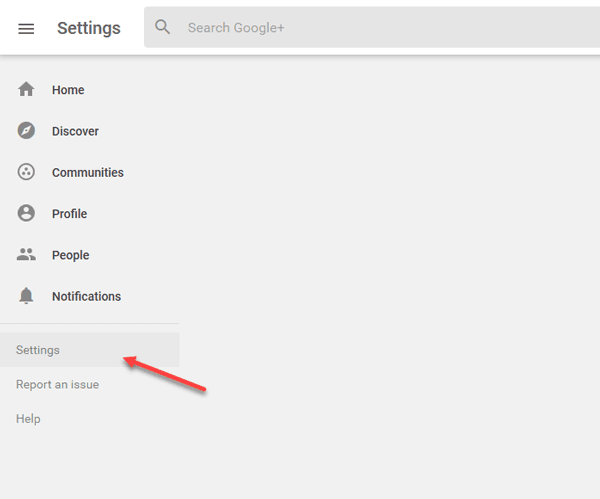
Atau, Anda dapat membuka halaman ini(this page) secara langsung.
Setelah membukanya, gulir ke bawah, di mana Anda dapat menemukan opsi yang disebut DELETE YOUR GOOGLE+ PROFILE .
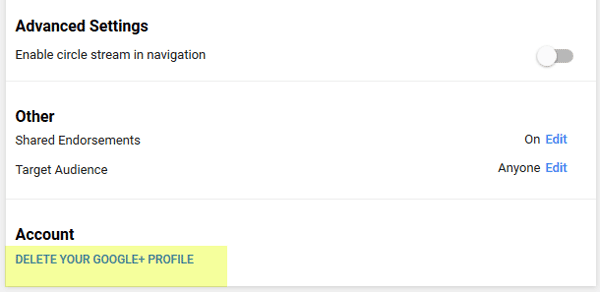
Ini akan membuka tab lain di browser Anda, di mana Anda harus memasukkan kata sandi lagi. Ini akan membawa Anda ke plus.google.com/downgrade .
Setelah itu, Anda akan mendapatkan dua kotak centang yang meminta Anda untuk mengonfirmasi bahwa Anda telah memahami semua syarat dan ketentuan. Beri tanda centang pada kotak centang tersebut dan klik tombol DELETE .

Setelah itu, Anda akan diarahkan ke halaman di mana Anda harus memilih alasan mengapa Anda keluar dari Google Plus .
That’s all!
Sebagai informasi, jika Anda memutuskan untuk bergabung kembali dengan Google Plus , Anda dapat membuka beranda Google Plus dan mengklik tombol Join Google+Anda tidak akan mendapatkan kembali semua obrolan dan lingkaran lama, tetapi Anda memang dapat mulai menggunakannya lagi.
Related posts
Cara menambah dan menghapus kontak di Google Contacts or Gmail
Cara mendaftar dari satu Google account saat menggunakan beberapa akun
Bagaimana mengimpor Gmail or Google contacts ke Outlook
Cara Menghapus Google Meet dari Gmail sidebar
Cara Mendapatkan Plus Code di Google Maps
Cara Destroy Profile pada Browser Close di Google Chrome
Cara menyesuaikan dan menanamkan Google Calendar pada halaman web mana pun
Google Chrome tidak responsif, Relaunch sekarang?
Google Drive Video tidak memainkan atau menampilkan blank screen
Cara Memperbaiki Kesalahan File Download pada Google Chrome browser
Cara Memilih Keluar dari Google FLoC (Privacy Sandbox) di Chrome
Cara Menambahkan dan Gunakan Beberapa Time Zones di Google Calendar
Cara Menyisipkan Text Box di Google Docs
Cara Menegakkan Google SafeSearch di Microsoft Edge di Windows 10
Cara Mengubah Default Print Settings di Google Chrome
Cara memutar teks dalam aplikasi web Google Sheets
Cara Mentransfer Email Antara Dua Akun Gmail
Tidak mendapatkan Gmail Notifications? 10 Ways untuk memperbaikinya
Cara Kerja Arsip di Gmail
Ingin Keluar Secara Otomatis dari Gmail atau Akun Google?
